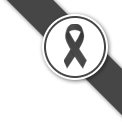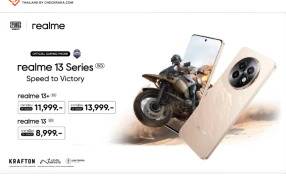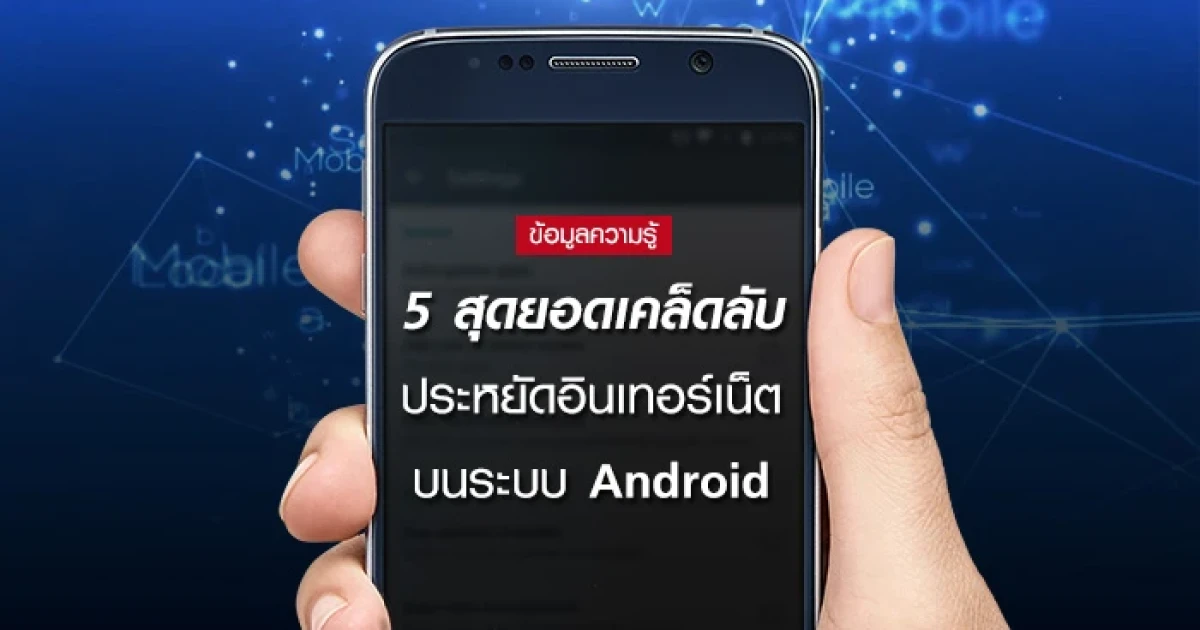

5 สุดยอดเคล็ดลับ ประหยัดอินเทอร์เน็ตบนระบบ Android
ทุกวันนี้ ผู้คนต่างหันไปท่องโลกอินเทอร์เน็ตบนอุปกรณ์พกพา อย่างเช่น โทรศัพท์มือสมาร์ทโฟน แท็บเล็ต กันมากขึ้น ทั้งนี้ ก็เพื่อความเพลิดเพลิน หรือแสวงหาความรู้ที่มีอย่างล้นเหลือได้ทุกที่นั่นเอง แต่ด้วยปัจจุบันโมบายอินเทอร์เน็ตจะยังมีค่าใช้จ่ายสูงอยู่ การหาวิธีการประหยัดจำนวนดาต้าที่สูญเสียไปก็เป็นวิธีการที่ดีในการเซฟเงินในกระเป๋า เหตุนี้ เราจึงรวบรวมเคล็ดลับการประหยัดอินเทอร์เน็ตบนระบบ Android มาให้ดังต่อไปนี้...
1. เปิดโหมด Chrome Data Saver Mode
ลดปริมาณการใช้อินเทอร์เน็ตบนโทรศัพท์มือถือ Android ของคุณจากการใช้งานเว็บบราวเซอร์ Chrome ด้วยการเปิดโหมด Chrome Data Saver Mode โดยโหมดนี้จะทำการบีบอัดหน้าเว็บเพจให้มีขนาดเล็กลง ไปจนถึงการเลือกไม่แสดงรูปภาพต่างๆ ที่มักทำให้หน้าเว็บโหลดช้า ช่วยประหยัดอินเทอร์เน็ตได้สูงถึง 70%
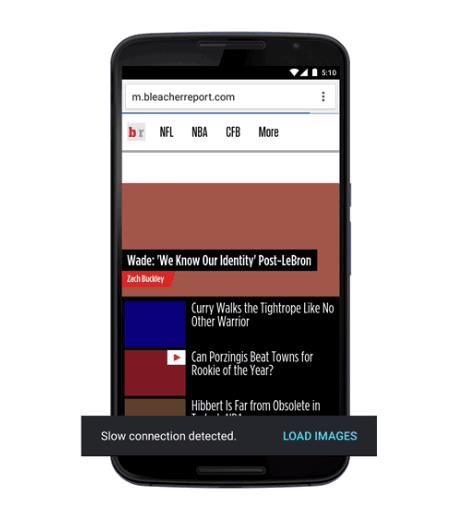
2. ดู YouTube แบบ Offine
ในตอนนี้ YouTube มีฟังก์ชั่นที่ช่วยให้เราดูวิดีโอต่างๆ ได้แบบออฟไลน์แล้ว ซึ่งเมื่อคุณชมวิดีโอไปในครั้งแรกผ่านอินเทอร์เน็ต ก็ให้เซฟเอาไว้ในฟังก์ชั่น Offine จะทำให้คุณกลับมาจะชมวิดีโอนั้นๆ บ่อยแค่ไหนก็ได้เท่าที่ต้องการ โดยไม่เปลืองค่าอินเทอร์เน็ต และไม่ต้องเสียเวลารอวิดีโอโหลดข้อมูลในแต่ล่ะครั้งด้วย
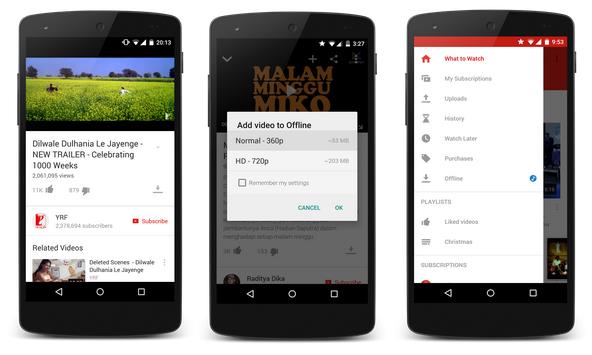
3. ใช้ Google Maps Offline
ไม่ว่าจะเป็นแถวบ้านหรือจุดมุ่งหมายปลายทางในวันหยุดพักผ่อนของคุณ ก็ไปถึงจุดหมายปลายทางด้วย Google Maps ได้แบบไม่ต้องเชื่อมต่อข้อมูลใดๆ วิธีการ ก็แค่ดาวน์โหลดแผนที่และเชื่อมต่อฟีเจอร์แผนที่คล้ายระบบนำทางแบบ turn-by-turn เอาไว้ก่อน เท่านี้คุณก็สามารถใช้งานแผนที่ได้โดยไม่ต้องใช้อินเทอร์เน็ตด้วย Google Maps Offline
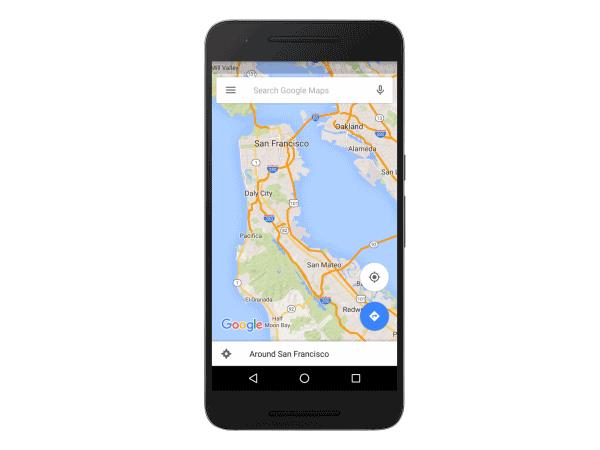
4. ลบแอปพลิเคชั่นที่ใช้ข้อมูลเยอะเกินความจำเป็น
วิธีการลบแอปพลิเคชั่นที่ใช้ข้อมูลเยอะเกินความจำเป็นบนเครื่อง ให้ไปที่ Setting > และเลือก Data usage บนโทรศัพท์มือถือ Android แล้วทำการลบแอปที่กินข้อมูลเยอะๆ ไปซึ่งคุณอาจแปลกใจกับการใช้ดาต้าของแอปฯ ที่แทบไม่เคยเเตะบางตัว ที่กำลังโหลดข้อมูลมหาศาลอยู่ตอนนั้น
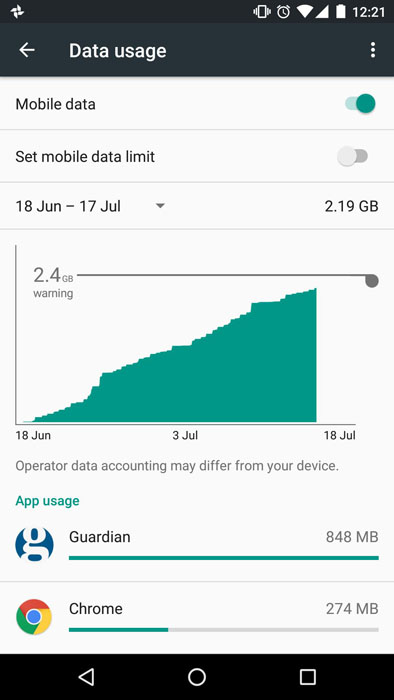
5. ปิดระบบการอัพเดตแอปแบบอัตโนมัติ
วิธีการปิดระบบการอัพเดตแอปพลิเคชั่นแบบอัตโนมัติบนโทรศัพท์มือถือ Android ให้เข้าไปที่ Google Play และแตะที่ไอคอน 3 เส้นแนวนอนบนหน้าจอด้านบนซ้ายมือ จากนั้นไปที่ Setting และกดเลือก Auto-update apps และเลือก Do not auto-update apps หรือ Auto-update apps เมื่อเปิด Wi-Fi เท่านั้น
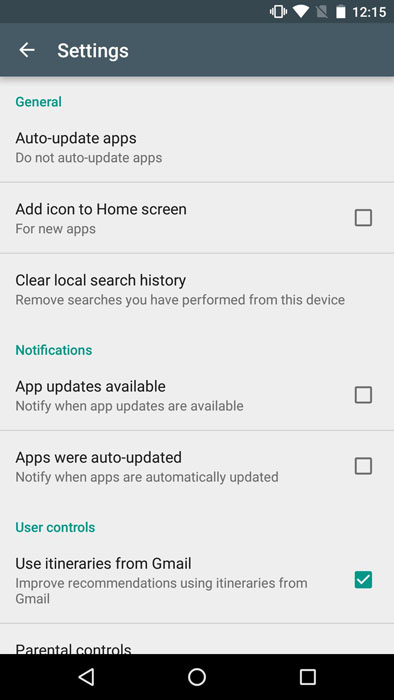
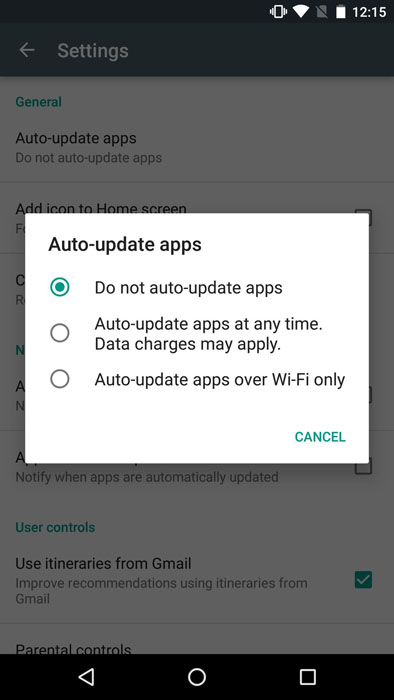
ทั้งหมดนี้ ก็คือทริปบางส่วนที่เรานำมาฝากท่านผู้อ่าน หวังว่ามีประโชน์ไม่มากก็น้อย หากใครอยากให้เราแนะนำวิธีอะไรอีก ก็ส่งข้อความมาบอกกันได้ที่ facebook.com/mobileguruthailand ได้นะครับ

เขียนโดย
เช็คราคา.คอม
Mobile Guru

พูดคุยกับกูรูได้ที่